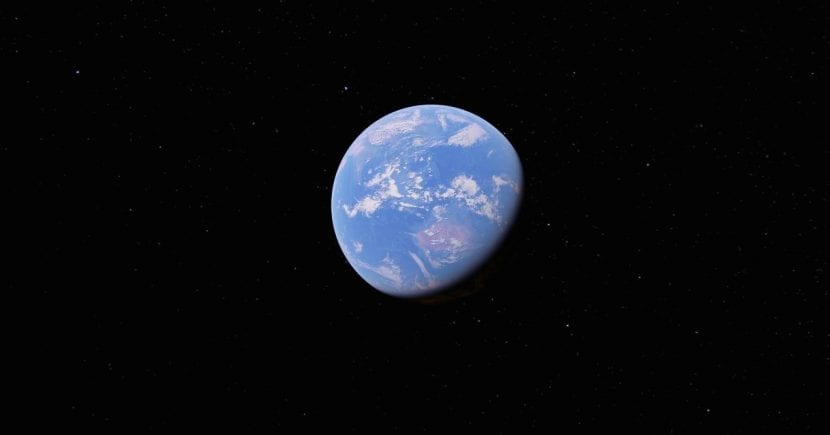
Nou Google Earth 18.0
En aquest senzill tutorial anem a explicar-te com instal·lar l'última versió de Google Earth (Google Earth 18.0) en el nou Ubuntu 17.04 zesty Zapus afegint el repositori de l'aplicació a sistema operatiu.
Encara que és possible descarregar els paquets de Google Earth, Google Earth Pro o Google Earth Enterprise des de les seves respectives pàgines web, hi ha una manera senzilla d'afegir un únic repositori a Ubuntu 17.04 amb la possibilitat de triar l'aplicació que vols instal·lar, a més de poder rebre actualitzacions automàtiques mitjançant el Update Manager.
Com instal·lar Google Earth 18.0 en Ubuntu 17.04
Per començar, obre una finestra de terminal mitjançant la combinació Ctrl + Alt + T o cerca la paraula "terminal" al menú Inici. Quan la tinguis oberta, introdueix les següents comandes, un per un i prement Enter després de cada un.
- Executa la següent comanda per descarregar i instal·lar les claus d'inici de Google
wget -q -O - https://dl.google.com/linux/linux_signing_key.pub | sudo apt-key add –
Introdueix la contrasenya quan te la demani i punxa Enter.
- Executa la següent comanda per afegir Google Earth a l'repositori de Linux:
sudo sh -c 'echo "deb http://dl.google.com/linux/earth/deb/ stable main" >> /etc/apt/sources.list.d/google-earth.list'
Finalment, podràs buscar i instal·lar google-earth mitjançant el Synaptic Package Manager, encara que també podràs executar la següent comanda per comprovar actualitzacions i instal·lar Google Earth:
sudo apt update sudo apt install google-earth-stable
Com alternative, podràs reemplaçar Google-earth-stable en la comanda per "google-earth-pro-stable"Per instal·lar l'edició Google Earth Pro o per"google-earth-ec-stable"Per instal·lar Google Earth Enterprise Client.
Com desinstal·lar Google Earth
Per treure el repositori de Google Earth d'Ubuntu 17.04, simplement veu a Configuració de sistema / Actualitzacions i programari / Pestanya Altres programari.
Per treure Google Earth, podeu fer servir el Synaptic Package Manager o executar la següent comanda:
sudo apt remove google-earth-* && sudo apt autoremove
Esperem que el tutorial t'hagi estat útil. Per a qualsevol problema o dubte pots deixar-nos un comentari en la secció que hi ha més avall.
A l'copiar-lo en terminal, acusa errors.
Si estàs copiant i pegant
wget -q -O - https://dl.google.com/linux/linux_signing_key.pub | sudo apt-key add -
Esborra el guió a al final i escriu-manualment -
Hi ha la versió Google Earth Pro i Enterprise per a Linux?
tinc mntendido que no havíem
acabo d'instal·lar-lo i d'antuvi funciona fenomenal
Em figura que la versió més nova de Google Earth és la 7.1.8.3036-r0
El instal·la però no funciona.
Ja ho copiï, ja ho va escriure i em surt això de les dues maneres, també ja li tregui el guió i res, a veure si em poden ajudar siusplau.
gpg: no validesa OpenPGP data found.
Cap de les versions de Google Earth funciona en Ubuntu Mate 17.04. M'agradaria que algú m'ajudés a resoldre això ja faig servir molt el Google Earth.